
先日、Macのディスクユーティリティを使って、DVDをダビングする方法をご紹介しました。
MacのディスクユーティリティでDVDコピーする方法。コピーガード無しならこの方法がチョー簡単 | 情報蒐集ノート
本日は、その逆パターン。
CD-RW/DVD-RWに焼いたデータを消去する方法をご紹介します。
なお、書き換えが可能な「CD-RW/DVD-RW」しかディスクユーティリティではデータを消去することができず、「CD-R/DVD-R」のデータ消去はできませんでした。
↓この「CD-RW/DVD-RW」と「CD-R/DVD-R」の違いは、こちらの記事が分かりやすいのでどうぞ。
DVDメディアの違い [DVD-R・RW・RAMやCPRM、録画用とデータ用など]
では、以下より。
CD-RW/DVD-RWのデータを消去する
例として、今回はディスクユーティリティを使ってCD-RWのデータを消去していきます。
今回使用したCD-RWは、iTunesで作成した結婚式二次会のBGM再生用CD-RWです。
思い出の品www
まず、「ディスクユーティリティ」を起動しましょう。※アプリの「ユーティリティフォルダ」内にあります。
起動したら消去したいCD-RWをドライブに挿入。
↓ドライブに認識されるとこのような画面になります。
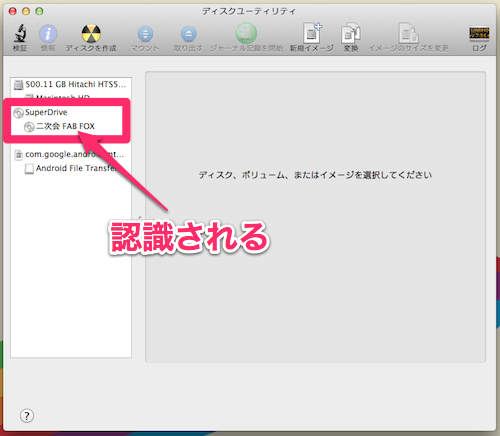
↓認識されたら、①「SuperDrive」か「ディスク名」を選択。②「消去」メニューを選択。③「クイック消去」を選択。④「消去」をクリックします。
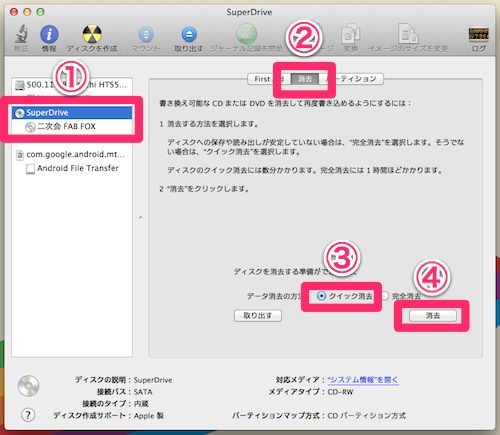
↓すると、ポップアップで確認メニューがでてきますので「消去」をクリック。
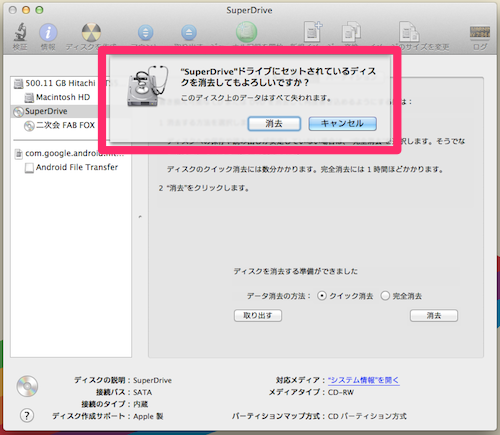
消去がはじまり・・・
↓1分ほどで消去が完了。「空のCDがセットされました。〜」というような表示がでてきます。
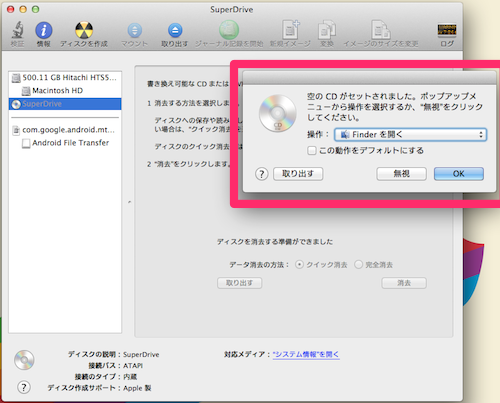
以上で、CD-RWのディスクユーティリティを使ったデータ消去は完了です。
チョー簡単(*´艸`)
しかも、今回データ消去したCD-RWには入っていたのは12曲ほど。それが1分程でデータ消去できるのですからむちゃくちゃ速いですよね。
また、今回は「クイック消去」を行いましたが、「完全消去」というデータ消去方法もあります。
↓どのように使い分けるかは「ヘルプ」に書いてありました。
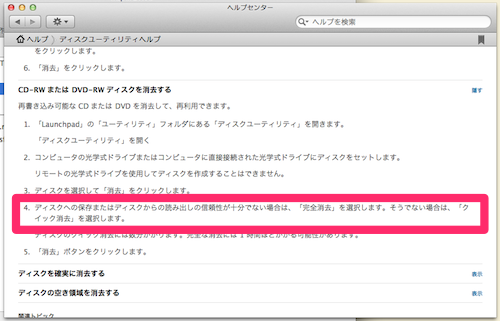
ディスクへの保存またはディスクからの読み出しの信頼性が十分でない場合は、「完全消去」を選択します。そうでない場合は、「クイック消去」を選択します。
普段は「クイック消去」で、CD-RW/DVD-RWの調子が悪くなったら「完全消去」をするって使い分けみたいですね。
最後に
今回の記事といい、先日のダビングする記事といい、「ディスクユーティリティ」ってホント高機能ですね。
というよりも、Macが高機能なのか。
なんだかんだでMacを購入Macを購入して、そろそろ2年になりますが、奥が深いと改めて感じます。
今回ご紹介した方法を使えば、繰り返しCD-RW/DVD-RWを使用できます。参考になれば幸いです。
↓CD-RW5枚パックで500円切り。
↓DVD-RW5枚パックで1,000円切り。






コメント